
Најновије верзије ХДМИ каблова подржавају АРЦ технологију, што је могуће преносити и видео и аудио сигнале на други уређај. Али многи корисници уређаја са ХДМИ портовима се суочавају са проблемом када звук пређе само са уређаја који даје сигнал, на пример, лаптоп, и нема звука од пријема (ТВ).
Уводне информације
Пре него што покушате да репродукујете видео и звук на телевизору са лаптопа / рачунара, морате запамтити да ХДМИ није увек подржао АРЦ технологију. Ако имате застареле конекторе на једном од уређаја, истовремено ћете купити посебне слушалице за видео и звук. Да бисте сазнали верзију, морате да видите документацију за оба уређаја. Прва подршка АРЦ технологији појавила се само у верзији 1.2, 2005. године.Ако су верзије у реду, а затим повежите звук неће радити.
Упутство за звучне везе
Звук не може ићи у случају квара о квару кабла или погрешних поставки оперативног система. У првом случају мораћете да проверите кабл за оштећење, а у секунди да бисте извршили једноставне манипулације са рачунаром.
Упутство о подешавању ОС-а изгледа овако:
- У "панелу за нотификације" (постоји време, приказују се датум и главни индикатори - звук, напуните итд.) Десним тастером миша кликните на икону звука. У падајућем менију изаберите "Уређаји за репродукцију".
- У прозору који се отвара подразумевани уређаји за репродукцију ће се стајати - слушалице, звучнике за лаптоп, колумне, ако су раније били повезани. Заједно са њима ће се појавити икона ТВ. Ако нема, проверите правилно повезивање са рачунаром. Обично је под условом да се слика са екрана преноси на ТВ, појављује се икона.
- Кликните на ПЦМ на икони ТВ-а и у менију депонована изаберите "Користи подразумевано".
- Кликните на "Нанесите" у десној страни прозора, а затим на "ОК". Након тога звук би требао ићи на ТВ.

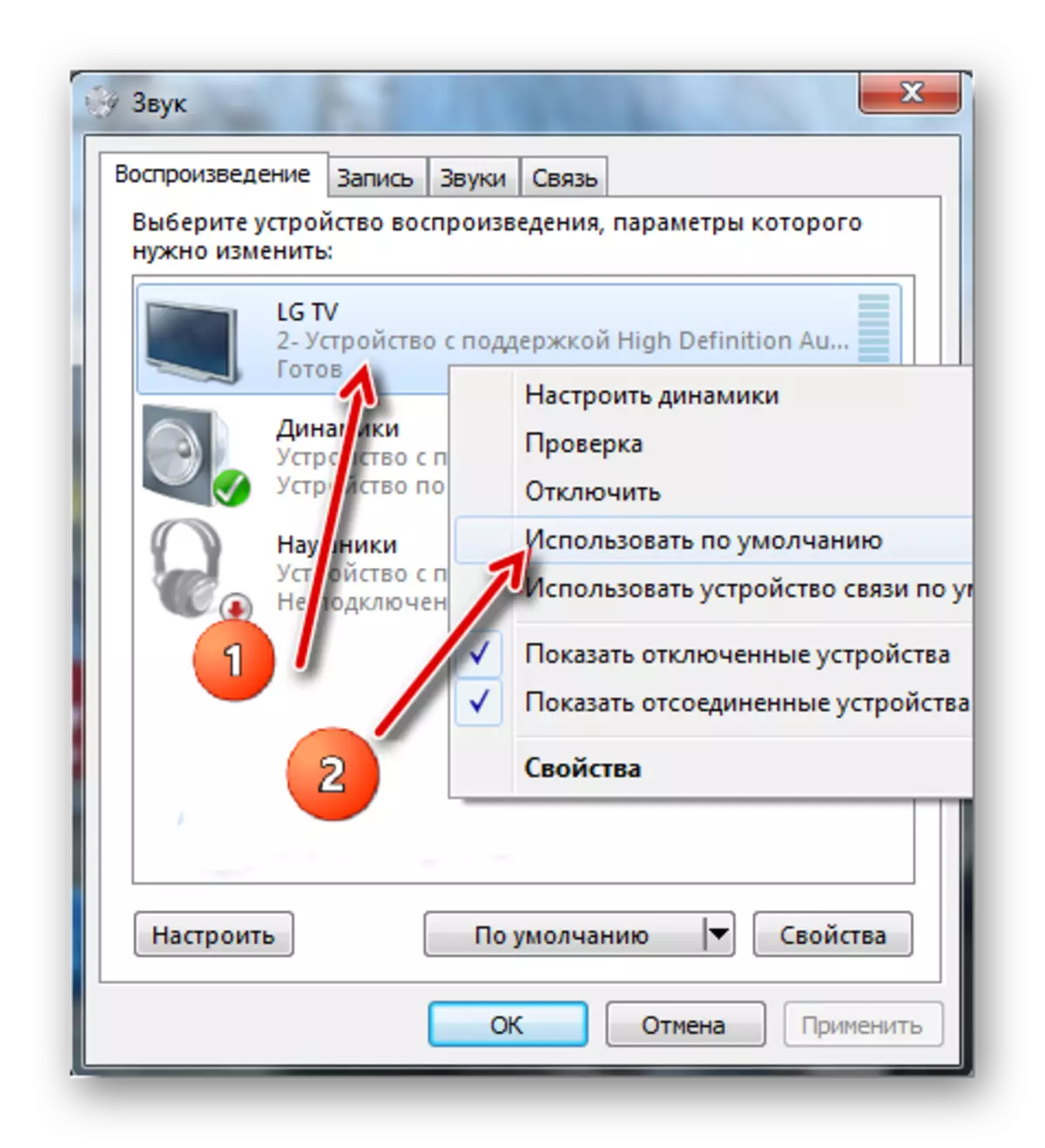
Ако се појави ТВ икона, али је истакнута сивом или када покушава да направите овај уређај за износ подразумеваног звука, ништа се не дешава, а затим једноставно поново покрените лаптоп / рачунар без искључивања ХДМИ кабла из конектора. Након поновног покретања, све би требало да се врати у нормалу.
Такође покушајте да ажурирате управљачки програм звучне картице према следећим упутствима:
- Идите на "Цонтрол Панел" и у приказу "Изаберите" велике иконе "или" мање иконе ". Пронађите на листи менаџера уређаја.
- Тамо, распоредите ставку "Аудио и Аудио Ауто Ауто" и изаберите икону звучника.
- Кликните на њу десним тастером миша и изаберите "Ажурирај управљачке програме".
- Сам систем ће бити проверен за застареле управљачке програме, ако је потребно, преузима и успоставља тренутну верзију у позадини. Након ажурирања, препоручује се поновно покретање рачунара.
- Поред тога, можете да изаберете "Конфигурација ажурирања опреме".
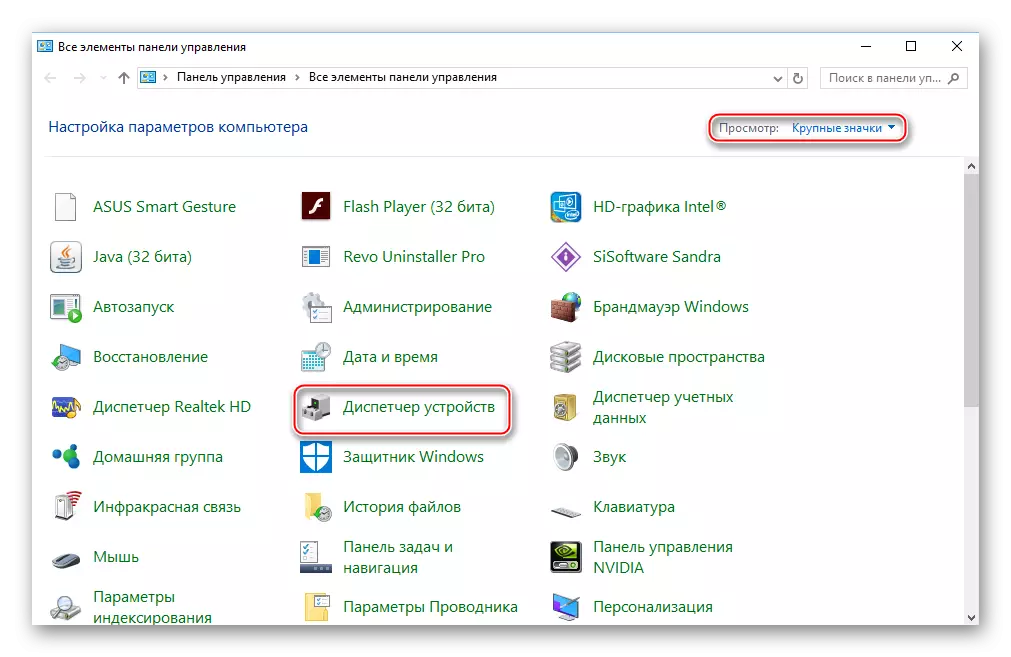
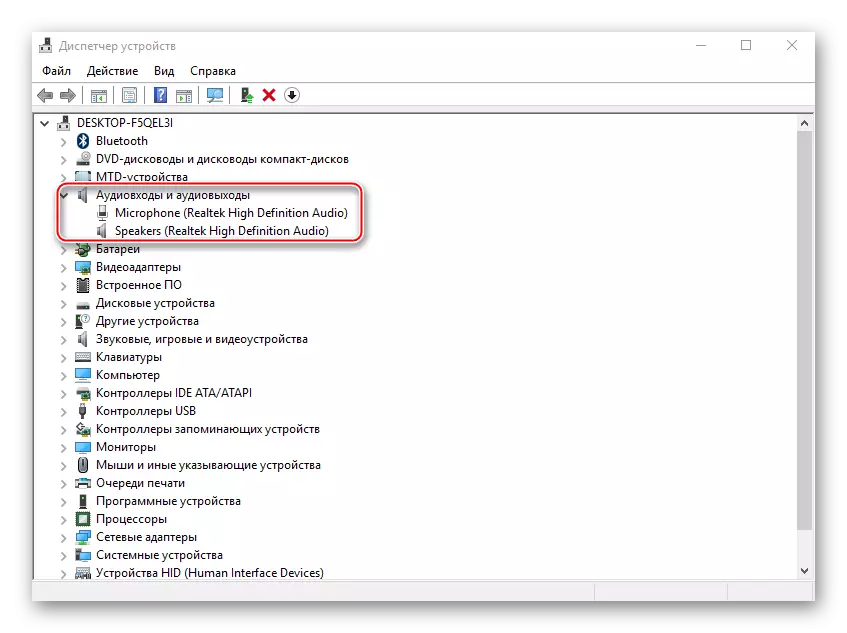
Повежите звук на телевизору који ће се пренијети са другог уређаја кроз ХДМИ кабл је једноставан, јер се то може учинити у неколико кликова. Ако горња упутства не помогне, препоручује се да рачунар проверава вирусе да бисте проверили верзију ХДМИ портова на лаптопу и ТВ-у.
